photoshop如何绘画澄汁饮料(2)
来源:未知
作者:学photoshop
学习:1456人次
4.1、按住Ctrl键点击内层玻璃图层,新建一层,命名“杯口”,填充图层颜色为:#99b2bb,不透明度20%
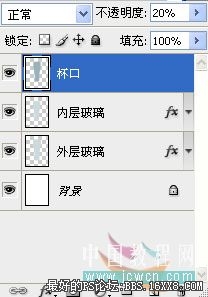
4.2、选择“杯口”图层,执行——编辑——变换,旋转180度,移动至内层玻璃图层相交处,按住Shift+Ctrl+Alt点击内层玻璃图层,得到如图选区
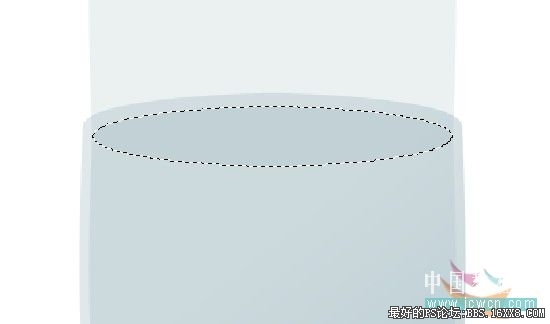
4.3、按住Shift+Ctrl+I反选,删除多余部分,效果如图:
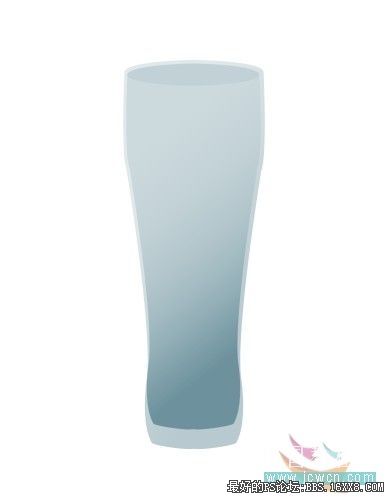
5.1、新建一个图层,命名“反射”,使用矩形选择工具画一个比杯子大的矩形选框
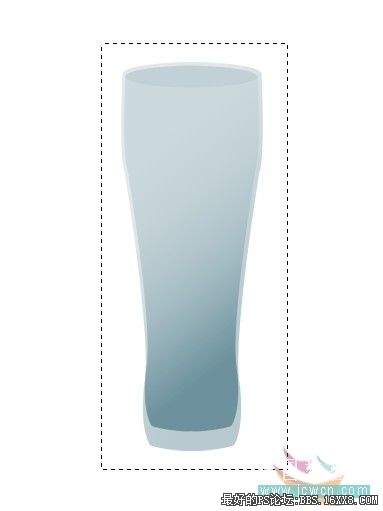
5.2、选择渐变填充工具,载入或替换金属,选择钢条渐变
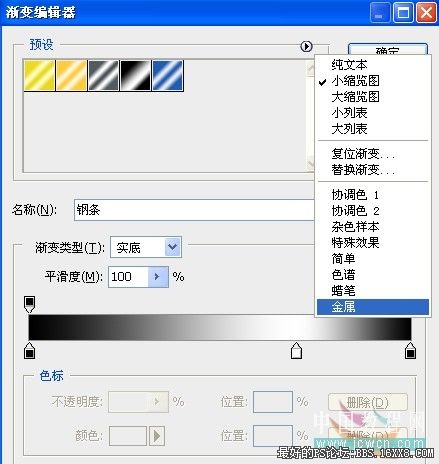
5.3、用鼠标从左到右拉出如图效果,Ctrl+D取消选区
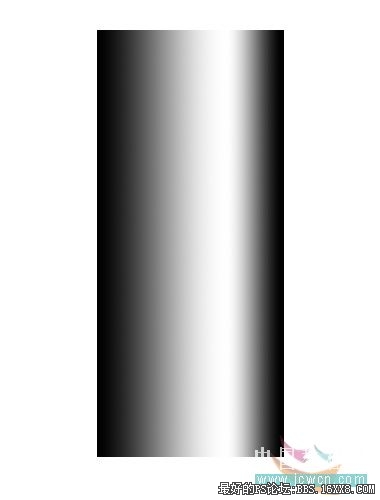
5.4、按Ctrl+M执行曲线命令,设置如图

5.5、效果如图
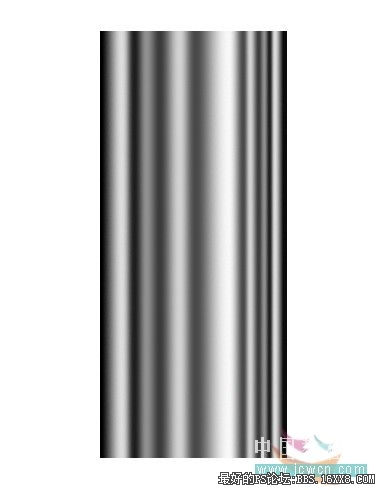
6、设置反射图层不透明度50%,执行编辑——变换——变形,调整至如图效果,按两次回车键确认
注意:变形的形状要比杯子稍大

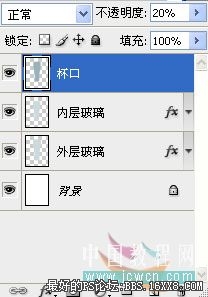
4.2、选择“杯口”图层,执行——编辑——变换,旋转180度,移动至内层玻璃图层相交处,按住Shift+Ctrl+Alt点击内层玻璃图层,得到如图选区
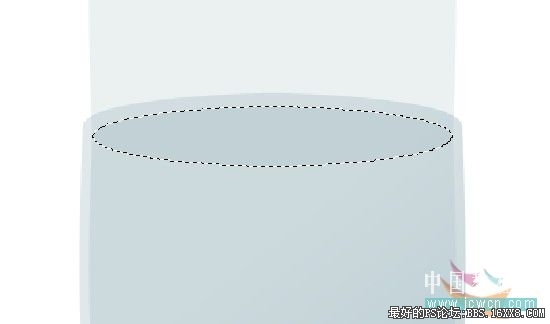
4.3、按住Shift+Ctrl+I反选,删除多余部分,效果如图:
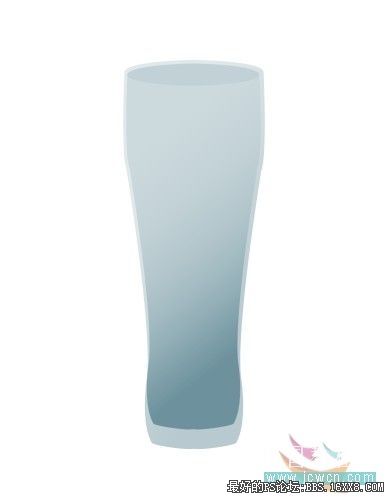
5.1、新建一个图层,命名“反射”,使用矩形选择工具画一个比杯子大的矩形选框
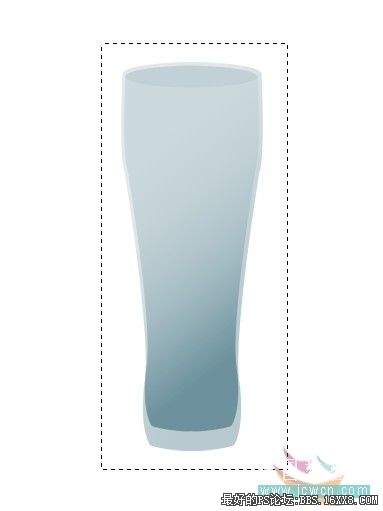
5.2、选择渐变填充工具,载入或替换金属,选择钢条渐变
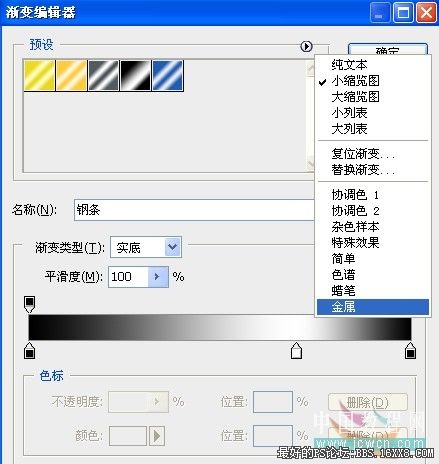
5.3、用鼠标从左到右拉出如图效果,Ctrl+D取消选区
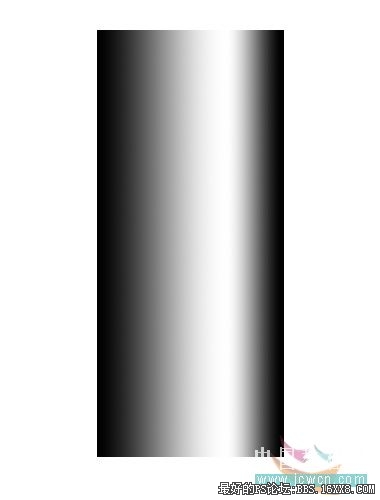
5.4、按Ctrl+M执行曲线命令,设置如图

5.5、效果如图
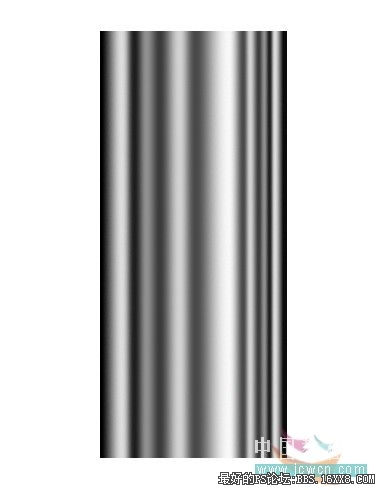
6、设置反射图层不透明度50%,执行编辑——变换——变形,调整至如图效果,按两次回车键确认
注意:变形的形状要比杯子稍大

学习 · 提示
相关教程
关注大神微博加入>>
网友求助,请回答!







